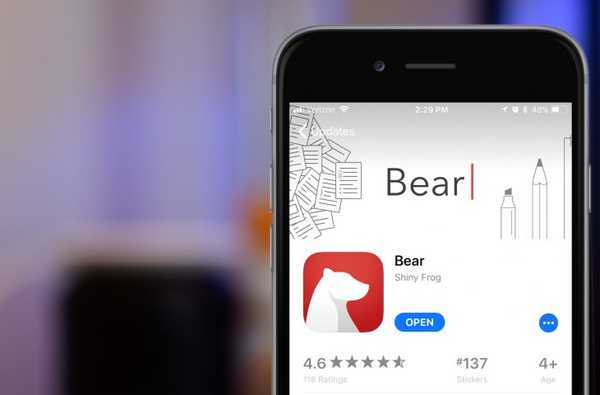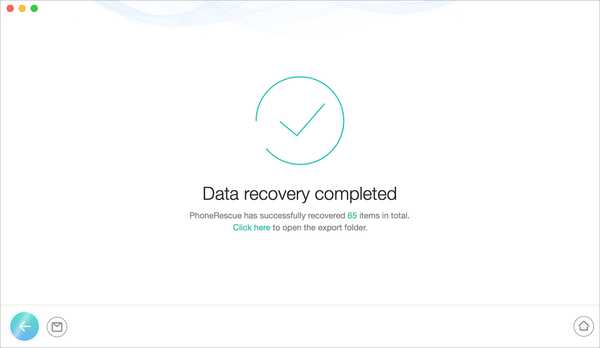
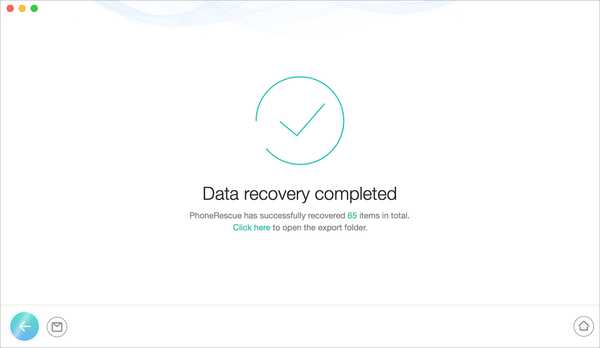
Wenn Sie auf die neueste Version von iOS auf Ihrem iPhone aktualisieren, können die Dinge einfach perfekt laufen. Andererseits können die Dinge auch sehr schief gehen. Das regelmäßige Sichern Ihres Geräts ist der Schlüssel zur Wiederherstellung dieser Daten, wenn Sie sie benötigen. Und um Ihnen zu helfen, ist das Datenrettungstool PhoneRescue von iMobie.
Wenn Sie ein Upgrade auf iOS 13 planen, sollten Sie sich jetzt mit einem Wiederherstellungsplan mit PhoneRescue vorbereiten. Mit diesem praktischen Tool können Sie Daten von Ihrem iOS-Gerät, einem iTunes-Backup oder iCloud wiederherstellen. Darüber hinaus können Sie hilfreiche iOS-Reparaturtools bei Bedarf überprüfen.
Daten, die Sie wiederherstellen können
Mit PhoneRescue können Sie alle Arten von Daten wiederherstellen. Müssen Sie gelöschte iPhone-Fotos wiederherstellen? Bedeckt. Möchten Sie Ihre Anrufliste zurückerhalten? Bedeckt. Suchen Sie nach fehlenden Audio- oder Videodateien für die App? Bedeckt.
Sie können persönliche Daten, Medien und App-Daten wiederherstellen, einschließlich Fotos, Nachrichten, Notizen, Videos, Musik, Wiedergabelisten, App-Videos und Fotos und vieles mehr.

Laden Sie PhoneRescue für Ihren Computer herunter und installieren Sie es
PhoneRescue ist sowohl für Mac als auch für Windows verfügbar, sodass Sie auf jeder Plattform, die Sie verwenden, geschützt sind. Außerdem können Sie die kostenlose Testversion von PhoneRescue herunterladen und vor dem Kauf ausprobieren. Um sich selbst oder Ihre ganze Familie zu schützen, bietet PhoneRescue sowohl Einzel- als auch Familienlizenzoptionen an, wenn Sie bereit sind, diese zu kaufen.

Wählen Sie einen Wiederherstellungsmodus
Wie bereits erwähnt, können Sie mit PhoneRescue aus drei Wiederherstellungsmodi auswählen. Nachfolgend finden Sie eine Zusammenfassung der zu verwendenden Modi.
- Vom iOS-Gerät wiederherstellen: Ihr Gerät funktioniert ordnungsgemäß, aber Sie haben Ihre Daten verloren. Sie haben keine Synchronisierung mit iTunes oder keine Sicherung mit iCloud durchgeführt.
- Wiederherstellen von iTunes Backup: Ihr Gerät funktioniert nicht und Sie haben ein iTunes-Backup. Möglicherweise fehlen Ihnen seit einiger Zeit Daten und Sie haben Ihr Gerät in der Vergangenheit mit iTunes synchronisiert. In diesem Modus können Sie auch die Daten zwischen Ihrem iOS-Gerät und iTunes-Backup vergleichen.
- Von iCloud wiederherstellen: Ihr Gerät funktioniert nicht oder Sie haben Ihr Gerät verloren und ein iCloud-Backup erstellt. Sie haben auch ein stabiles Netzwerk und Ihre Apple ID und Ihr Passwort.

Während es sich nicht um einen Wiederherstellungsmodus handelt, können Sie auch den verwenden iOS-Reparaturwerkzeuge Wenn ein iOS-Upgrade fehlschlägt und Sie iOS nicht starten können, bleibt Ihr Gerät auf dem Apple-Logo hängen oder Ihr Gerät befindet sich im Wiederherstellungsmodus.
Stellen Sie Ihre Daten wieder her
Wenn Sie oben einen Wiederherstellungsmodus ausgewählt haben, klicken Sie auf Pfeil Klicken Sie unten rechts auf und befolgen Sie die hilfreichen Anweisungen, um Ihre Daten wiederherzustellen. Wenn Sie sich beispielsweise für die Wiederherstellung von iCloud entscheiden, werden Sie aufgefordert, sich mit Ihrer Apple ID anzumelden, oder wenn Sie sich für die Wiederherstellung von iTunes entscheiden, sucht die App nach der Datei.

Verpacken
Die Planung regelmäßiger Sicherungen Ihrer Geräte ist im Katastrophenfall unerlässlich. Sie möchten keine wertvollen Fotos, unvergesslichen Videos oder wichtigen Dokumente verlieren. In diesem Fall können Sie zumindest PhoneRescue verwenden, um sie zurückzugewinnen.
Werden Sie PhoneRescue testen, um sich auf das Upgrade auf iOS 13 vorzubereiten? Lass uns wissen!